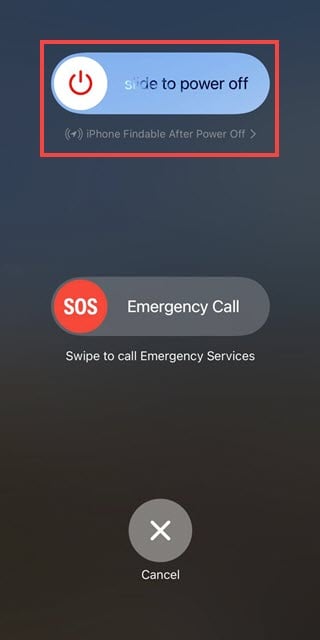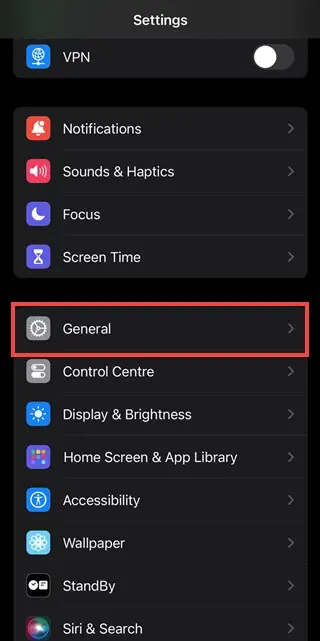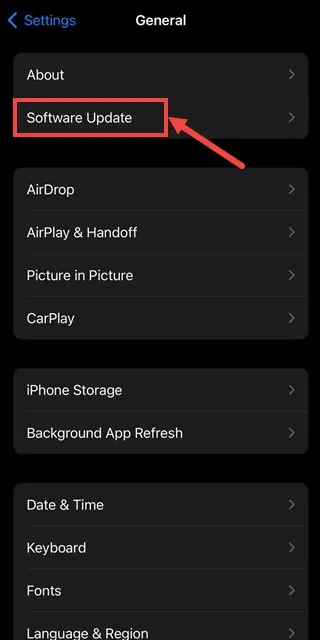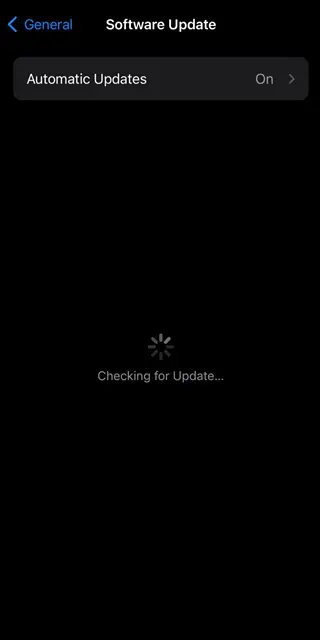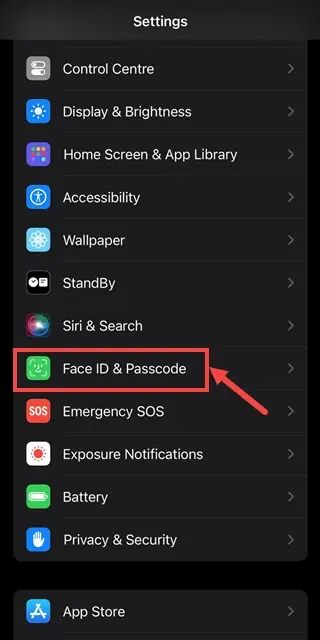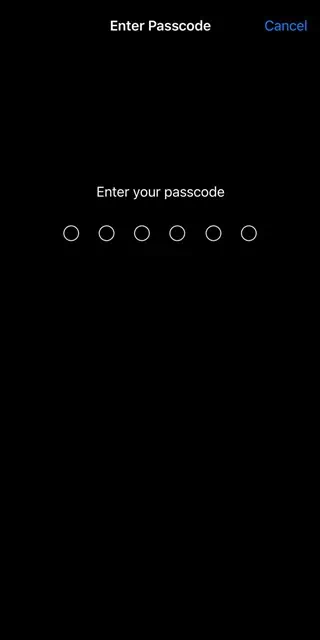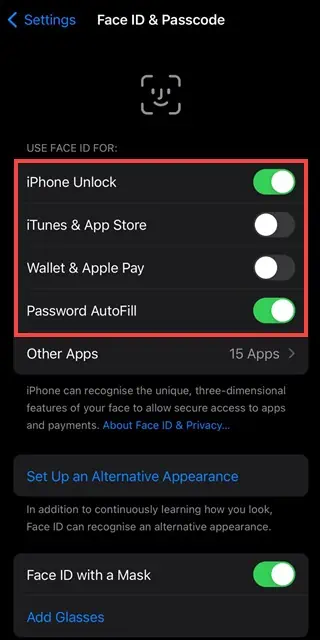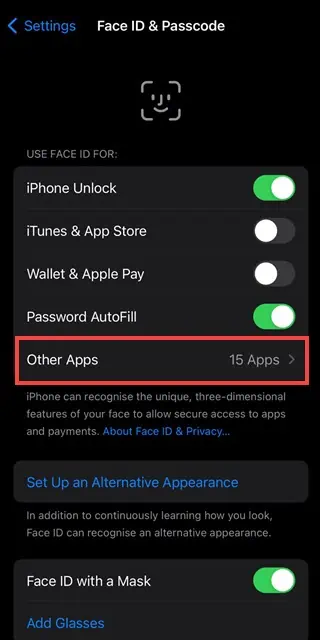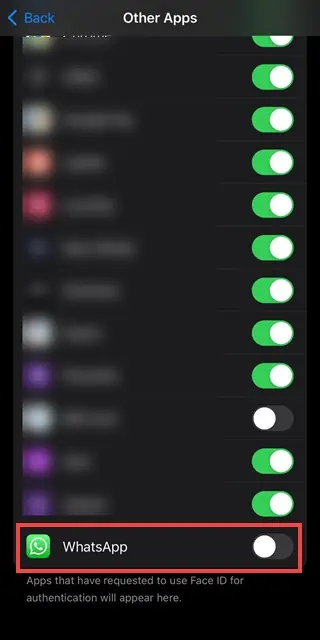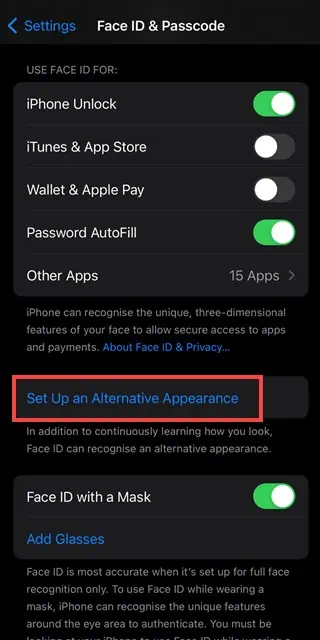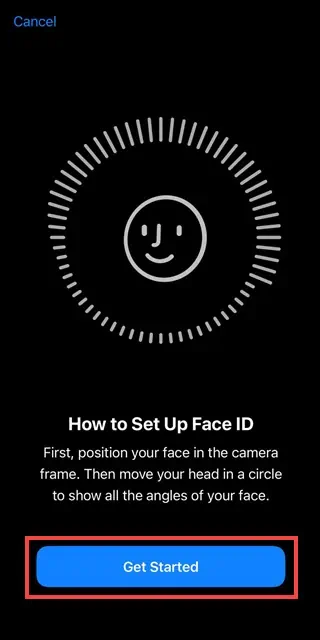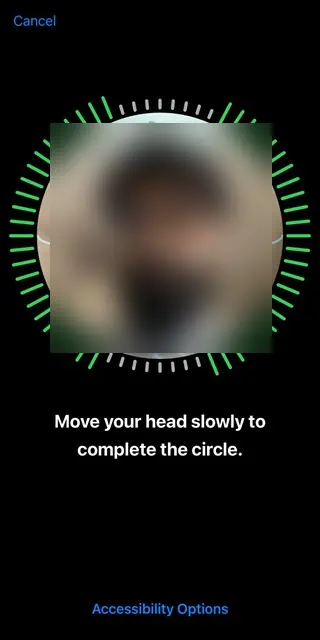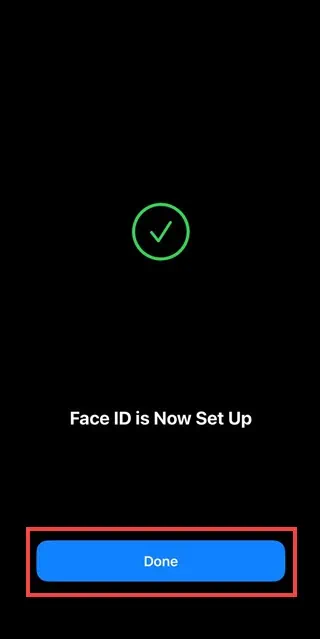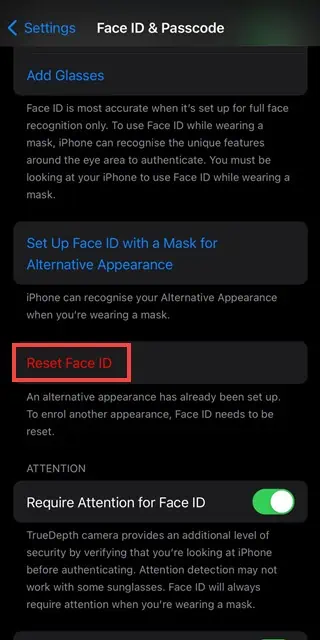Face ID در آیفون کار نمی کند؟ در اینجا 8 راه آسان برای رفع آن وجود دارد
5 دقیقه خواندن
منتشر شده در
صفحه افشای ما را بخوانید تا بدانید چگونه می توانید به MSPoweruser کمک کنید تا تیم تحریریه را حفظ کند ادامه مطلب
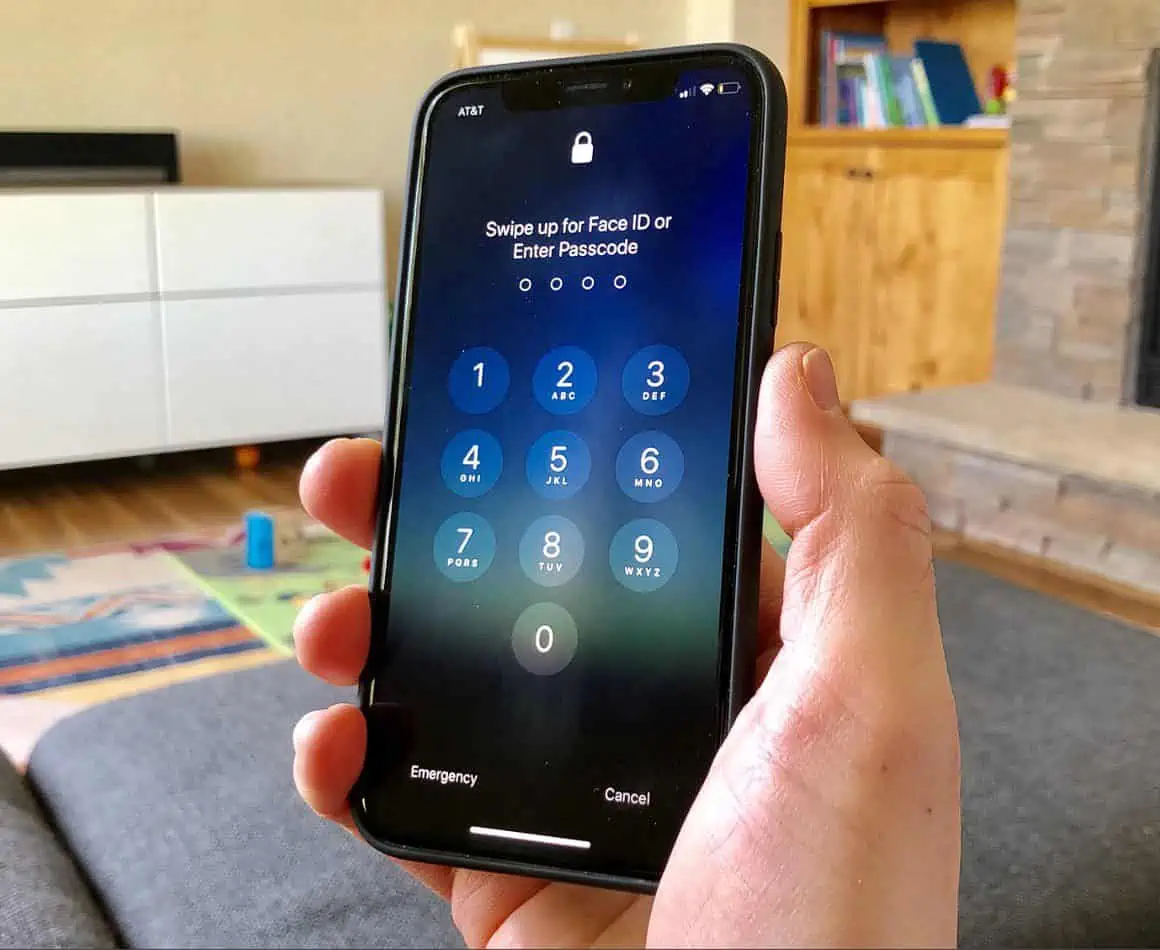
Face ID، فناوری تشخیص چهره معرفی شده توسط اپل، یک راه امن و راحت برای باز کردن قفل آیفون، مجاز کردن پرداختها و موارد دیگر ارائه میدهد. با این حال، ممکن است با شرایطی مواجه شوید که Face ID پاسخگو نباشد.
این راهنما دلایل رایج این مشکل را بررسی میکند و راههای آسان مختلفی برای رفع عدم کارکرد Face ID در آیفون ارائه میکند. من چندین راه حل توصیه شده از انجمن اپل و راهنماهای آنلاین را آزمایش و مقایسه کرده ام و 8 روش کارآمد را مشخص کرده ام. آماده؟
چرا Face ID در آیفون کار نمی کند؟
عوامل متعددی می تواند منجر به عدم کارکرد Face ID در آیفون شما شود. این شامل:
- اشکالات نرم افزاری: اشکالات یا اشکالات موقت نرم افزار ممکن است عملکرد Face ID را مختل کند.
- مشکلات سخت افزار: آسیب فیزیکی یا مشکل در عمق واقعی اجزای دوربین می توانند روی Face ID تأثیر بگذارند.
- برنامه های شخص ثالث: برخی از برنامهها ممکن است بهطور پیشفرض از Face ID پشتیبانی نکنند، و به پیکربندی دستی نیاز دارند.
- تغییرات چهره: تغییرات قابل توجه در ظاهر شما، مانند گذاشتن ریش، می تواند بر تشخیص چهره تاثیر بگذارد.
- پیکربندی اشتباه: تنظیمات یا تغییرات نادرست در پیکربندی Face ID می تواند منجر به خرابی شود.
اکنون بیایید به راه حل هایی برای رسیدگی به این مسائل بپردازیم.
رفع عدم کارکرد Face ID در آیفون
1. عیب یابی اولیه را اعمال کنید
راه اندازی مجدد دستگاه شما
در تجربه من، یک راه اندازی مجدد ساده می تواند اکثر مشکلات موقت نرم افزار را حل کند. برای راه اندازی مجدد آیفون:
- را فشار دهید و نگه دارید افزایش/کاهش صدا و سمت راست دکمه ها با هم.
- هنگامی که نوار لغزنده پاور ظاهر شد، دکمه ها را رها کنید.
- اسلایدر را بکشید تا آیفون شما خاموش شود.
- پس از چند ثانیه، دکمه کناری را دوباره فشار دهید و نگه دارید تا لوگوی اپل ظاهر شود که نشان می دهد آیفون شما در حال راه اندازی مجدد است.
بهروزرسانیهای iOS را بررسی کنید
بهروزرسانی iOS میتواند باگهای شناخته شده را برطرف کرده و عملکرد Face ID را بهبود بخشد. برای بررسی به روز رسانی:
- راه اندازی تنظیمات نرم افزار.
- به پایین بروید و انتخاب کنید سوالات عمومی از منوی تنظیمات
- بعد ، روی ضربه بزنید به روز رسانی نرم افزار گزینه.
- سیستم عامل آخرین به روز رسانی را بررسی می کند.
- اگر بهروزرسانی در دسترس است، دستورالعملهای روی صفحه را برای دانلود و نصب آن دنبال کنید.
تنظیمات Face ID را بررسی کنید
همچنین ممکن است به طور موقت Face ID را غیرفعال کرده باشید و فراموش کرده اید که دوباره آن را فعال کنید. بنابراین، با این مراحل باید از فعال بودن ویژگی مطمئن شوید:
- بر روی آی فون خود، به مسیر تنظیمات > شناسه چهره و رمز عبور.
- وقتی از شما خواسته شد رمز عبور خود را وارد کنید.
- اطمینان حاصل کنید که باز کردن قفل آیفون و هر گزینه مرتبط دیگر روشن می شود.
مطمئن شوید که صورتتان پوشیده نیست
موانعی مانند روسری یا ماسک می توانند تشخیص چهره را مختل کنند. بنابراین، هنگام تلاش برای باز کردن قفل آیفون، چهره شما باید بدون مانع باشد. با شروع iOS 15.4، اپل نیز آن را معرفی کرده است شناسه چهره با ماسک گزینه. می توانید به آن پیمایش کنید تنظیمات > شناسه چهره و رمز عبور برای راه اندازی و فعال کردن آن.
مطمئن شوید که دوربین TrueDepth پوشش داده نشده است
سیستم دوربین TrueDepth مسئول Face ID است، بنابراین باید بدون مانع باشد. در بالای صفحه نمایش قرار دارد. باید بررسی کنید که آیا تمیز و عاری از خاک، زباله یا محافظ صفحه است.
2. شناسه چهره را برای برنامه های شخص ثالث فعال کنید
اگر این ویژگی را برای یک برنامه غیرفعال کرده اید، باید آن را از تنظیمات فعال کنید. به طور کلی، فقط برنامه های پیام رسانی یا برنامه های مالی (پرداخت، بانکی) می توانند تشخیص چهره را در دستگاه های iOS راه اندازی کنند.
برای اجازه دادن به Face ID برای برنامه های شخص ثالث، این مراحل را دنبال کنید:
- تنظیمات را در iPhone یا iPad خود اجرا کنید.
- حرکت به پایین و انتخاب کنید شناسه چهره و رمز عبور گزینه.
- خود را وارد کنید رمز عبور برای دسترسی به تنظیمات Face ID.
- بعد ، روی ضربه بزنید اپلیکیشن های دیگر گزینه. با این کار تمام برنامه هایی که می توان Face ID را روی آنها فعال کرد نمایش داده می شود.
- اکنون دکمه را تغییر دهید تا Face ID برای برنامههای مورد نظرتان روشن شود.
3. یک Face ID جایگزین اضافه کنید
گاهی اوقات، تغییرات قابل توجه و ناگهانی در ظاهر شما می تواند منجر به کار نکردن Face ID در آیفون شود. به عنوان مثال، اصلاح تمیز پس از رشد ریش بلند می تواند این ویژگی را گیج کند.
اگر اینطور است، باید با دنبال کردن مراحل زیر یک شناسه جایگزین اضافه کنید:
- بر روی آی فون خود، به مسیر تنظیمات > شناسه چهره و رمز عبور.
- خود را وارد کنید رمز عبور.
- روی ضربه بزنید تنظیم کنید ظاهر جایگزین گزینه.
- بعد، فشار دهید شروع کنید در صفحه زیر را فشار دهید.
- دستورالعمل های روی صفحه را دنبال کنید تا دوباره Face ID را با ظاهر تغییر یافته خود تنظیم کنید.
- در آخر ، ضربه بزنید انجام شده برای پایان دادن به روند
4. بازنشانی Face ID
اگر همه چیز شکست خورد، می توانید این عملکرد را بازنشانی کنید:
- در آیفون خود به ، بروید تنظیمات > شناسه چهره و رمز عبور.
- رمز عبور خود را وارد کنید.
- به پایین بروید و “بازنشانی شناسه چهره"
- دوباره Face ID را از ابتدا تنظیم کنید.
پرسش های متداول
1. آیا Face ID از تاچ آیدی امن تر است؟
Face ID و Touch ID سطوح امنیتی مشابهی را ارائه می دهند، اما Face ID به طور کلی برای کاربران راحت تر در نظر گرفته می شود زیرا نیازی به تماس فیزیکی ندارد.
2. آیا Face ID من را با مدل مو یا لوازم جانبی مختلف می شناسد؟
بله، Face ID با تغییرات ظاهری شما در طول زمان تطبیق مییابد، بنابراین شما معمولاً میتوانید بدون مشکل از مدلهای مو یا لوازم جانبی مختلف استفاده کنید. با این حال، تغییرات بزرگ و ناگهانی مانند تراشیدن ریش کامل می تواند باعث ایجاد مشکلاتی شود.
3. آیا Face ID می تواند فریب عکس یا ویدیوی صورت من را بخورد؟
Face ID از درک عمق برای جلوگیری از جعل عکسها یا فیلمها استفاده میکند و در برابر چنین تلاشهایی بسیار ایمن میشود.
نتیجه
کار نکردن Face ID در آیفون شما فقط یک تجربه خسته کننده نیست - می تواند به طور قابل توجهی مانع از حفظ حریم خصوصی شما شود. اما با این راه حل های آسان، می توانید این ویژگی را بازیابی کنید و از راحتی باز کردن قفل و احراز هویت لذت ببرید.
چه یک راهاندازی مجدد ساده یا تنظیم تنظیمات باشد، این راهحلها تضمین میکنند که Face ID همانطور که در نظر گرفته شده عمل میکند و تجربه یکپارچه و ایمن آیفون را ارائه میدهد. اگر نکته ای دارید که می خواهید به اشتراک بگذارید، در نظرات زیر با ما در میان بگذارید.